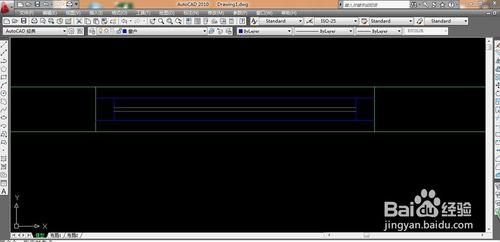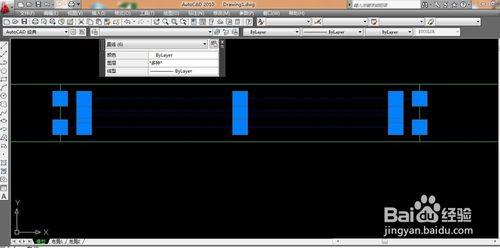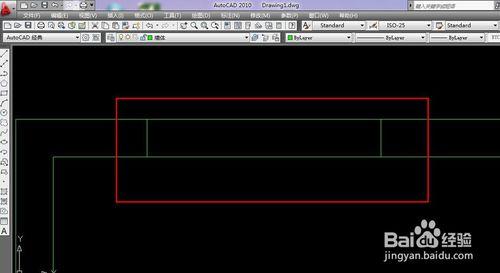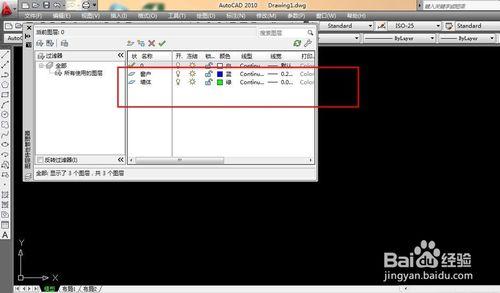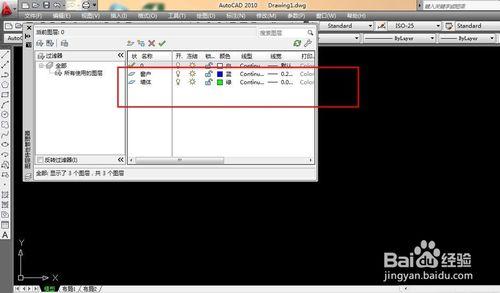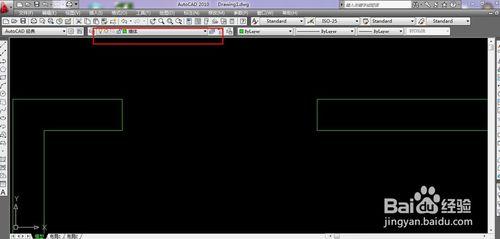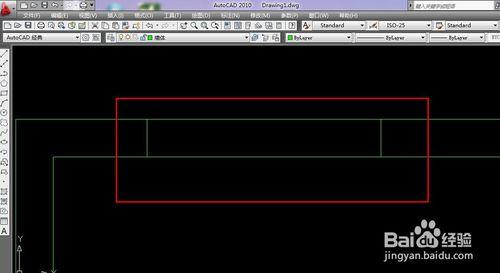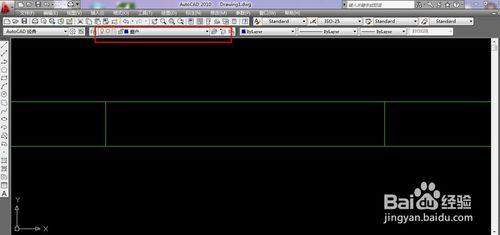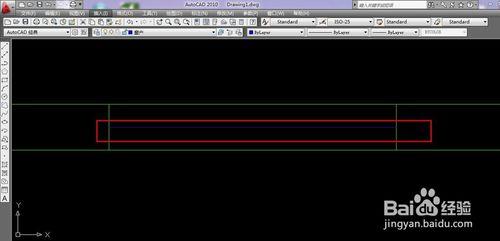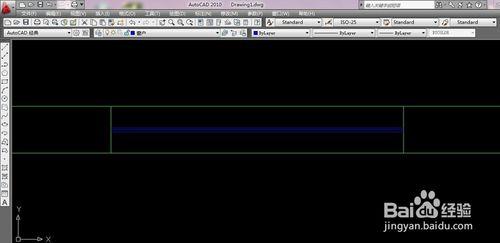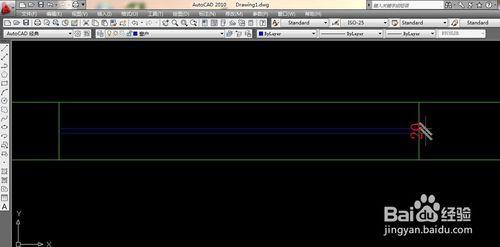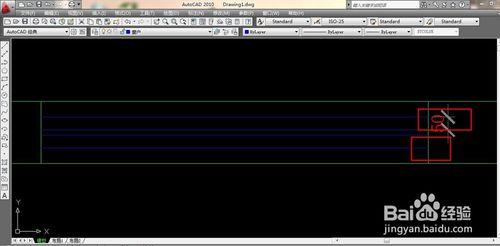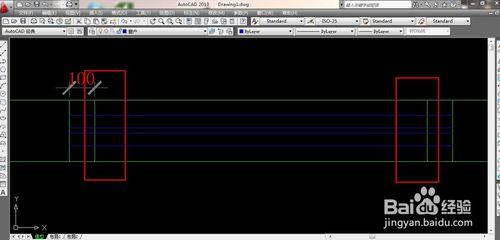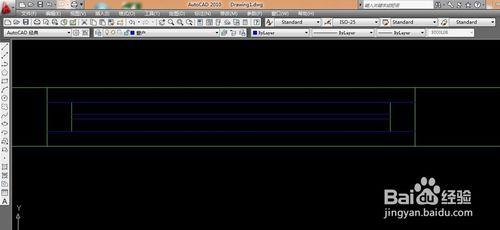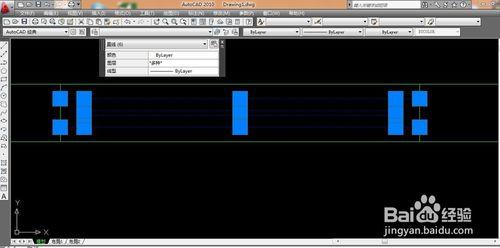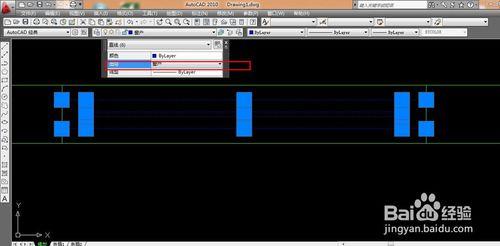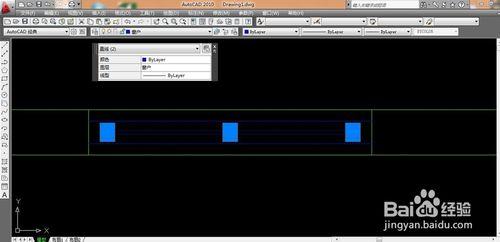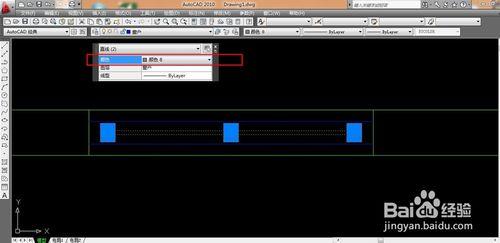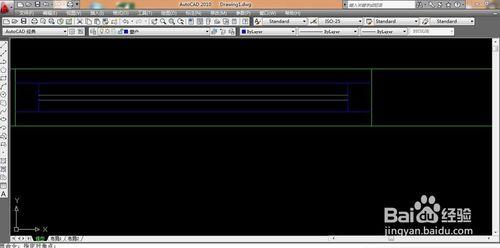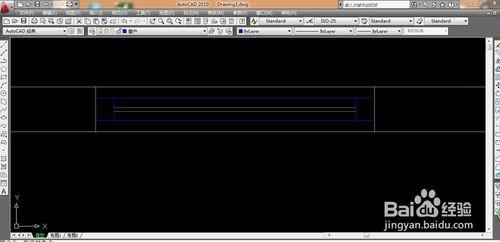在畫平面圖時,我們畫的圖都要代表一種物體及其有其特殊的意義,我們儘量用比較形象的圖表示房屋設施或者家居裝置,我們就來分享如何畫窗戶。
工具/原料
CAD軟體,電腦
方法/步驟
新建圖層。如圖:
畫好牆體。
窗戶的位置也用牆體線封好
切換到窗戶圖層
如圖所示畫一條中線
中線向上和向下各偏移10mm,如圖:
刪除中線就得到玻璃的厚度。
如圖所示,再次偏移各50mm。
牆體線向左和向右各偏移100mm。如圖所示:
然後進行修剪,如圖所示結果:
選中窗框線。如圖:
改成窗戶圖層。如圖:
選中玻璃厚度線。如圖:
如圖所示顏色改為灰色8號線。
藍色線為窗框線,灰色線為玻璃線。
完成,顏色雖然有3種,但是圖層就兩個。
注意事項
文字和圖片全部自己原創,很感謝有朋友能指出不足支出。
這裡用CAD2010版本軟體。
只是舉例子說明,實際操作的時候是一樣的。
只新建了這個例子需要的圖層,圖中用到的尺寸都是依據實際尺寸。
如果想了解其他CAD操作的其他內容,請搜尋我分享的”裝修設計“系列經驗。
裝置, 窗戶, 平面圖, cad平面圖窗戶怎麼畫, cad平面圖窗戶畫法, cad裝修平面圖, cad室內裝修平面圖, cad裝修平面圖教程, cad畫裝修平面圖, cad平面圖窗戶標註, cad平面圖窗戶, cad平面圖畫窗戶,